如何将多个EXCEL工作表保存在一个pdf文档中?-Excel学习网
【摘要】分发Excel报告的一种好方法是将它们保存为PDF文件,然后再分发文件。收到您的PDF文件的人可以在其台式机和移动设备上阅读该文件,并且可以
分发Excel报告的一种好方法是将它们保存为PDF文件,然后再分发文件。
收到您的PDF文件的人可以在其台式机和移动设备上阅读该文件,并且可以轻松打印该文件。
唯一的限制是,在不使用第三方加载项的情况下,所有报告都必须位于同一工作簿中。
如何为PDF准备报告
要为PDF准备报告,请执行与将报告打印到打印机相同的步骤。也就是说,您将打印区域分配给要打印或另存为PDF的工作簿的所有区域。
要在工作表中分配第一个打印区域,请选择区域,然后选择“页面布局”,“页面设置”,“打印区域”,“设置打印区域”。
要在同一工作表中分配另一个打印区域,请选择该区域,然后选择“页面布局”,“页面设置”,“打印区域”,“添加到打印区域”。
接下来,通常要为要打印或保存为PDF的每个工作表分配相同的选项卡颜色。假设您要分配紫色选项卡作为“打印”选项卡。
为此,右键单击选项卡,选择“选项卡颜色”,然后在“标准颜色”区域中,选择紫色正方形。然后将相同的紫色分配给分配了“打印区域”的其他工作表的选项卡。
如果您有多个紫色的标签,并且将它们并排放置,它们将更容易使用。因此,如果您的紫色选项卡散布在工作簿的其他选项卡中,请单击并拖动紫色选项卡,使其并排放置。
此时,在打印报告或将其另存为PDF文件之前,保存工作簿是一个好主意。一会儿您就会明白为什么。
如何打印预览报告
在将报告打印或保存为PDF文件之前,最好先进行打印预览。为此,首先选择带有紫色选项卡的所有工作表。
为此,请单击最左侧的紫色选项卡,按住Shift键,然后单击最右侧的紫色选项卡。这样做后,请注意您的文档窗口的标题已从MyReport.xlsx – Microsoft Excel,更改为MyReport.xlsx [Group] – Microsoft Excel。
要打印预览报告,请选择“文件”,“打印”或按Ctrl + p,这将带您进入Excel Backstage视图的“打印”区域。屏幕的右侧将显示报告首页的打印预览。
您可以使用右侧的滚动条滚动查看报告图像的其他页面。您也可以单击打印预览图像,然后使用Page Down和Page Up键在报表图像中向下或向上滚动。
如果发现问题,请按Esc键返回到就绪模式。然后-这很重要-立即取消您对工作表的选择的分组。为此,选择任何非紫色选项卡。或者,如果所有选项卡均为紫色,请选择除活动选项卡以外的任何选项卡。
取消对工作表进行分组很重要的原因是,当您对一组工作表中的任何工作表进行更改时,您对组中的所有工作表都进行了相同的更改。如果您要这样做,可以节省很多时间。但是,如果那是您不想执行的操作,那么它确实会弄乱您的报告。
如果忘记对工作表进行分组,然后对其中之一进行更改,则有两种恢复方法。首先,如果您没有进行太多更改,则可以根据需要多次按Ctrl + z撤消所做的更改。或者,您可以简单地关闭工作簿而不保存它,然后再次打开它。
(这就是为什么我要求您在打印预览之前保存工作簿。)
如何将报告另存为PDF或打印它们
打印预览报告后,它们看起来还不错,是时候将其打印或保存为PDF了。
要打印它们,请选择“文件”,“打印”或再次按Ctrl + p,确保打印机设置正确,然后选择“打印”。
要将它们保存为PDF,请首先选择“文件”,“另存为”,然后在“另存为”对话框中,选择PDF(* .pdf)作为“保存类型”。完成后,“另存为”对话框将展开,以包括三个附加选项。
首先,您可以选择是将文件设置为标准大小还是在线发布的最小大小。您可能想尝试这些选项,以查看较小的尺寸是否通常适合您。
另存为PDF选项对话框其次,您可以选择“选项”按钮,这将启动此处显示的“选项”对话框,并显示其默认设置。
在此对话框中,最重要的选择是确保选择了活动工作表。否则,如果选择了“整个工作簿”,则将所有非报告工作表都包括在PDF中。
您还有三个选择:
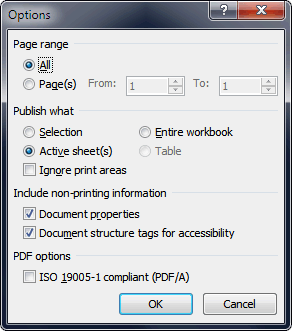
文档属性。选中此复选框时,Excel将在文件中包含标题,主题,作者和类似信息。
文档结构标签以实现可访问性。默认情况下,此复选框处于选中状态,以便残疾人士可以更轻松地访问PDF文件。如果希望文件尽可能小,请清除此复选框。
符合ISO 19005-1(PDF / A)。 根据Wikipedia的说法,“ PDF / A是专用于电子文档数字保存的可移植文档格式(PDF)的ISO标准化版本。
“ PDF / A与PDF的不同之处在于,它禁止使用不适合长期归档的功能,例如字体链接(与字体嵌入相反)。
“ PDF / A文件查看器的ISO要求包括颜色管理准则,对嵌入式字体的支持以及用于读取嵌入式注释的用户界面。”
PDF / A设置还会禁用透明度和某些其他效果。禁用透明度后,以前是透明的对象可以在PDF中变为纯黑色。
仅当文件用于需要它的政府机构时,或者您需要该文件适合长期归档时,才选择此设置。但是您需要仔细检查已保存的PDF文件,以确保其可读性。
选择了要使用的设置后,选择“保存”。这样做时,Excel会将文件副本另存为PDF,但原始工作表仍在Excel中打开。
最后,这很重要,请确保在必要时取消工作表的分组。也就是说,如果选择了多个工作表,请单击未选择的工作表的选项卡。或者,如果都选择了它们,请单击未激活的工作表的选项卡。
就业培训申请领取


环球青藤
官方QQ群扫描上方二维码或点击一键加群,免费领取大礼包,加群暗号:青藤。 一键加群


刷题看课 APP下载
免费直播 一键购课
代报名等人工服务











